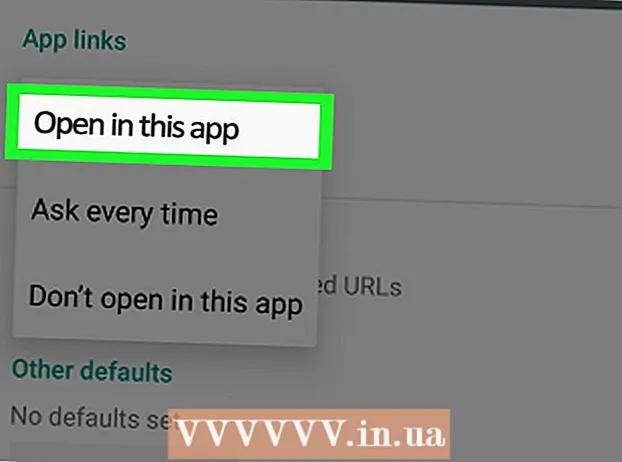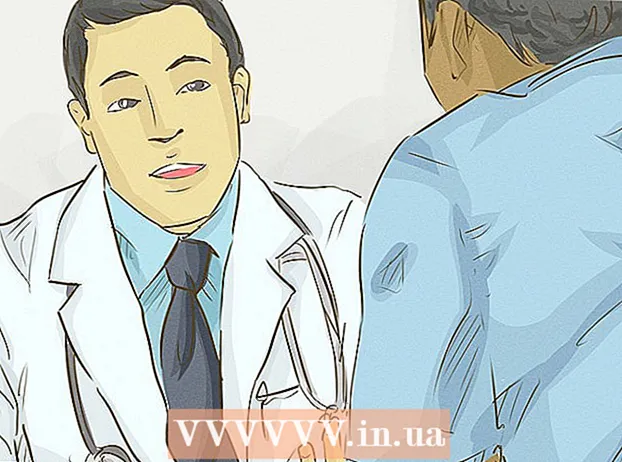نویسنده:
Randy Alexander
تاریخ ایجاد:
27 ماه آوریل 2021
تاریخ به روزرسانی:
1 جولای 2024

محتوا
این wikiHow به شما می آموزد که چگونه Windows Defender را در Windows 10 به طور موقت و "دائمی" خاموش کنید. اگرچه Windows Defender از طریق تنظیمات غیر فعال می شود تا زمانی که رایانه خود را مجددا راه اندازی کنید ، تا زمانی که با استفاده از Windows Registry Editor اجازه ندهید ، می توانیم از فعال کردن مجدد Windows Defender جلوگیری کنیم. توجه: وقتی Windows Defender را غیرفعال کنید ، رایانه شما با خطرات امنیتی زیادی روبرو خواهد شد. علاوه بر این ، استفاده از Registry Editor علاوه بر پارامترهای ذکر شده در مقاله می تواند به رایانه آسیب برساند یا حتی آسیب برساند.
مراحل
روش 1 از 2: Windows Defender را خاموش کنید
. روی آرم ویندوز در گوشه پایین سمت راست صفحه کلیک کنید. منوی Start ظاهر می شود.

(تنظیمات). روی نماد تنظیمات دنده ای شکل در پایین سمت چپ منوی شروع کلیک کنید. پنجره تنظیمات باز می شود.
به روز رسانی و امنیت این گزینه در ردیف پایین گزینه ها در تنظیمات است.
در زیر عنوان "حفاظت از زمان واقعی" ، سپس کلیک کنید آره وقتی خواسته شد بنابراین اسکن در زمان واقعی Windows Defender خاموش است.
- همچنین می توانید با کلیک روی کلید آبی "روشن" در زیر عنوان "محافظت از طریق ابر" و سپس کلیک بر روی محافظت مبتنی بر ابر Windows Defender غیرفعال کنید. آره وقتی خواسته شد
- دفعه بعد که رایانه مجدداً راه اندازی شد Windows Defender دوباره خود را فعال می کند.
روش 2 از 2: Windows Defender را غیرفعال کنید

. روی آرم ویندوز در گوشه پایین سمت راست صفحه کلیک کنید. منوی Start ظاهر می شود.
، بعدی را کلیک کنید قدرت
و انتخاب کنید راه اندازی مجدد در فهرست بازشو پس از راه اندازی مجدد رایانه ، Windows Defender غیرفعال خواهد شد.

در صورت لزوم Windows Defender را دوباره فعال کنید. اگر می خواهید Windows Defender را در آینده دوباره فعال کنید ، می توانید:- به پوشه Windows Defender در Registry Editor بازگردید.
- روی پوشه "Windows Defender" کلیک کنید.
- مقدار "DisableAntiSpyware" را با دوبار کلیک بر روی آن باز کنید.
- "داده های ارزش" را از 1 به 0 تغییر دهید.
- کلیک خوب، سپس رایانه را دوباره راه اندازی کنید.
- اگر نمی خواهید بعداً این مقدار در دسترس باشد ، "DisableAntiSpyware" را حذف کنید.
مشاوره
- نصب آنتی ویروس شخص ثالث (مانند McAfee) Windows Defender را غیرفعال نمی کند ، اما به طور پیش فرض کار نخواهد کرد. به این ترتیب ، وقتی به دلایلی نرم افزار امنیتی کار نمی کند ، رایانه همچنان ایمن است.
هشدار
- وقتی اولین روش را برای غیرفعال کردن Windows Defender از تنظیمات Windows Security اعمال می کنید ، سایر برنامه های محافظتی که نصب کرده اید (سایر نرم افزارهای آنتی ویروس یا برنامه های Firewall) نیز ممکن است غیرفعال شوند. این "ویژگی" مایکروسافت است که قصد دارد Windows Defender را "به دلایل امنیتی" اجرا کند.